一般windows服务器和本机电脑都是必须要安装java的。废话不多说,直接开始配置教程。
最下方有视频教程!
首先在网站架设工具下面进入帖子:Java环境JDK直达下载,或者在群文件下载
官方下载全版本:官网全版本地址
安装好也可以直接用工具一键配置JAVA,如果配置失败再手动配置也可!
![图片[1]-【必备】windows系统、JAVA环境变量手动配置教程 - 软壳源码网-软壳源码网](https://pan.ruankor.com/d/image/tools/java/j1.png)
![图片[2]-【必备】windows系统、JAVA环境变量手动配置教程 - 软壳源码网-软壳源码网](https://pan.ruankor.com/d/image/tools/java/j2.png)
下载后打开全部下一步即可!
计算机右键>属性>高级系统设置>高级>环境变量〉
![图片[3]-【必备】windows系统、JAVA环境变量手动配置教程 - 软壳源码网-软壳源码网](https://pan.ruankor.com/d/image/tools/java/j3.png)
![图片[4]-【必备】windows系统、JAVA环境变量手动配置教程 - 软壳源码网-软壳源码网](https://pan.ruankor.com/d/image/tools/java/java-win2.png)
配置环境变量
(1)新建->变量名"JAVA_HOME",变量值"C:\Program Files\Java\jdk1.8.0_181"(自己实际的JDK的安装路径)
![图片[5]-【必备】windows系统、JAVA环境变量手动配置教程 - 软壳源码网-软壳源码网](https://pan.ruankor.com/d/image/tools/java/java-win5.png)
(2)编辑->变量名"Path",在原变量值的最后面加上【;%JAVA_HOME%\bin;%JAVA_HOME%\jre\bin】
tips:如果加到最前面,分号;放到bin最后面。win10参考下图
![图片[6]-【必备】windows系统、JAVA环境变量手动配置教程 - 软壳源码网-软壳源码网](https://pan.ruankor.com/d/image/tools/java/java-win6.png)
![图片[7]-【必备】windows系统、JAVA环境变量手动配置教程 - 软壳源码网-软壳源码网](https://pan.ruankor.com/d/image/tools/java/java-win9.png)
(3)新建->变量名“CLASSPATH”,变量值【.;%JAVA_HOME%\lib;%JAVA_HOME%\lib\dt.jar;%JAVA_HOME%\lib\tools.jar】
![图片[8]-【必备】windows系统、JAVA环境变量手动配置教程 - 软壳源码网-软壳源码网](https://pan.ruankor.com/d/image/tools/java/java-win8.png)














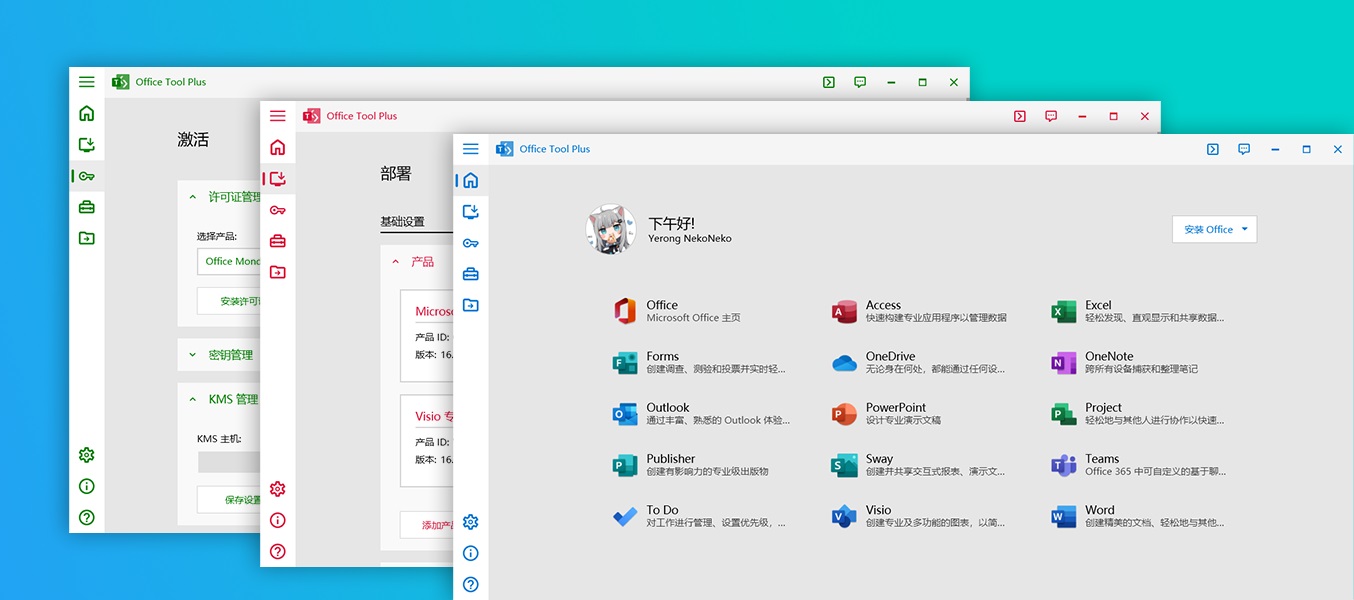













暂无评论内容